Витрина да експортирате файлове за използване в други приложения или други потребители на Хъбъл. Това е удобен начин да "изтръгне" файла, така че тя съдържа само избран или окончателно информацията.
Износ на сцената като APF-файл
- Можете да скриете обектите в сцената, вие не искате да експортирате.
- Изберете> "Export като" "Файл".
Отваря се прозорец възможности за износ.
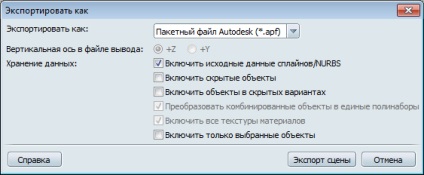
- Активиране на въвеждане на данни сплайн / NURBS. един APF подаде свързаните с тях данни ще бъдат записани шлици и многоъгълни елементи от данни, използвани в Showcase. Ако първоначалните данни не са налични шлици (вж. Внос модели), се добавят тези данни сплайн / NURBS.
Избирането на тази опция може значително да увеличи размера на файла, времето за обработка и системните ресурси (RAM), в зависимост от изходния файл за сцена.
Експорт в APF-файлов формат ви позволява да записвате само определени предмети Витрина сцени. Не всички елементи на досието на сцена или свързани файлове ще бъдат изнесени.
Поддържани обекти са изброени по-долу.
- Многоъгълната геометрията на обекта. включва всички нива на детайлност и вариации (ако са включени или скрити предмети, скрити опции), както и повтарящи се или огледални обекти в сцената.
- Шпонка обект геометрия. Ако изберете да се даде възможност на данни сплайн / NURBS. Този вариант също така ще увеличи времето за размер и обработка на файлове.
- Основните цветове на материалите. Тя включва свойства на цветове и отражения за Showcase материали, с изключение на картови изображения и естествена сянка.
- Йерархията на управителя на обекта. Тя включва само тези възли, които са включени в износа; Някои имена могат да се променят, когато се внасят в други приложения.
- Дифузната нормална настилка, самостоятелна повърхност наклонена са запазени.
Износ на сцената като FBX-файл
- Скриване на обектите в сцената, вие не искате да експортирате.
- Изберете> "Export като" "Файл".
Отваря се прозорец възможности за износ.
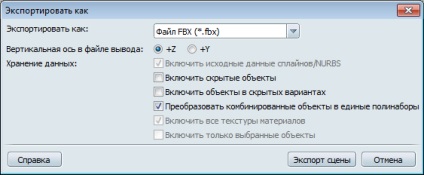
В повечето системи, използвани анимация вертикална ос Y, и в повечето системи за автоматизирано проектиране и среди използва вертикална ос Z, както в витрина.
Експорт в FBX формат ви позволява да записвате само обектите в сцената, която подкрепя FBX формат и могат да бъдат преобразувани от Showcase сцена. Не всички елементи на досието на сцена или свързани файлове ще бъдат изнесени.
Поддържани обекти са изброени по-долу.
- Многоъгълната геометрията на обекта. То включва всички нива на детайлност и вариации (скрити предмети, ако са включени), и повтарящи се или огледални обекти в сцената.
- Основните цветове на материалите. Тя включва свойства на цветове и отражения за Showcase материали, с изключение на картови изображения и естествена сянка.
- Снимки (двете камери). Тя включва само първият кадър на анимирани изображения, за да изберете позицията и ориентацията на 3D камерата.
- Йерархията на управителя на обекта. Тя включва само тези възли, които са включени в износа; Някои имена могат да се променят, когато се внасят в други приложения.
- Diffused нормалното затваряне и изправени повърхности се запазват.
Износ на сцената като A3S-файл (Autodesk сцена на файла)
Витрина използва A3S файл като основен контейнер за сцени. Те могат да бъдат създадени с "Save" и "Save As", но износът на сцена файл предоставя допълнителни възможности за етапа на компресия. Това е полезно за споделяне с други потребители на завършени проекти, лишени от всички работни файлове и междинни данни.
- Можете да скриете обектите в сцената, вие не искате да експортирате.
- Изберете> "Export като" "Файл".
Отваря се прозорец възможности за износ.
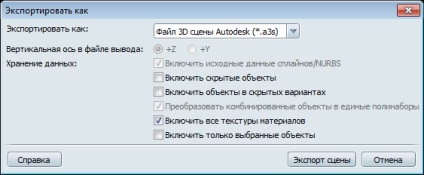
- Активиране на въвеждане на данни сплайн / NURBS. всички свързани с шлици данни ще бъдат записани в папката, придружаващ сцена. Ако първоначалните данни не са налични шлици (вж. Внос модели), се добавят тези данни сплайн / NURBS.
Избирането на тази опция може значително да увеличи размера на файла, времето за обработка и системните ресурси (RAM), в зависимост от изходния файл за сцена.
Съвети и предупреждения
Свързани статии
